Lorsque vous configurez un réseau sous Windows pour la première fois, il vous est demandé à un moment donné de sélectionner un emplacement pour ce réseau. Vous pouvez ensuite sélectionner un réseau domestique, un réseau de travail ou un réseau public. Les explications fournies sur la page de sélection ne sont pas très utiles pour prendre une décision éclairée. Le problème ici est que l'impact de la décision n'est pas clair.
Comment Windows distingue-t-il les différents types de réseau? Quelles fonctionnalités ou fonctionnalités sont bloquées ou disponibles sur chaque réseau?
Voici ce que l’écran de configuration du réseau lit:
Réseau domestique : si tous les ordinateurs de ce réseau sont chez vous et que vous les reconnaissez, il s'agit d'un réseau domestique de confiance. Ne le choisissez pas pour des lieux publics tels que des cafés ou des aéroports.
Réseau de travail : si tous les ordinateurs de ce réseau se trouvent sur votre lieu de travail et que vous les reconnaissez, il s'agit d'un réseau de travail de confiance. Ne le choisissez pas pour des lieux publics tels que des cafés ou des aéroports.
Réseau public : si vous ne reconnaissez pas tous les ordinateurs du réseau (par exemple, dans un café ou un aéroport, ou si vous disposez d'un haut débit mobile), il s'agit d'un réseau public non fiable.
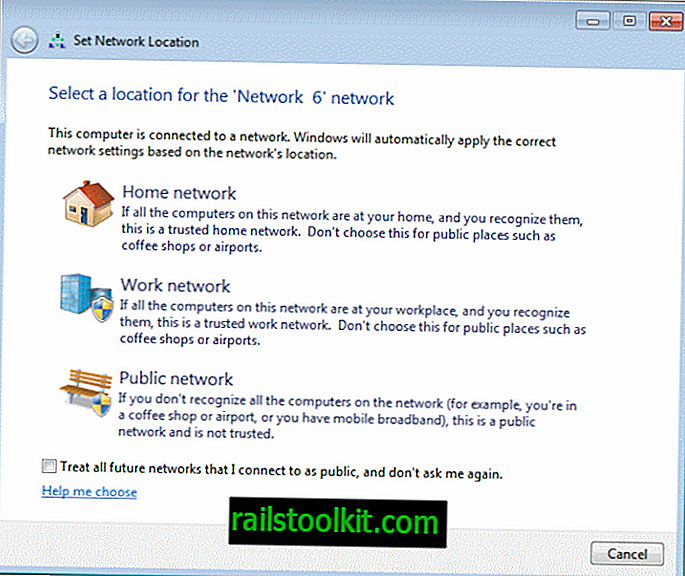
Chaque fois que vous vous connectez à un réseau, vous devez sélectionner un emplacement sur le réseau. Windows basé sur cette sélection attribue un état de découverte du réseau au réseau. Pour simplifier les choses: La découverte du réseau détermine si un ordinateur peut être vu et voir les autres ordinateurs du réseau.
Windows prend en charge trois étapes différentes de découverte du réseau: Activé, Désactivé ou Personnalisé.
En plus de voir et d'être vu dans un réseau, la découverte du réseau gère le partage de fichiers, le partage de dossiers publics, le partage d'imprimantes et le partage de supports sur le réseau. Les utilisateurs qui sélectionnent l'option personnalisée peuvent activer ou désactiver des fonctionnalités de partage et de découverte spécifiques.
Microsoft note que " la découverte du réseau nécessite le démarrage des services dnscache, fdrespub, ssdpsrv et upnphost, que l'exception du pare-feu Windows pour la découverte du réseau est activée et que les autres pare-feu n'interfèrent pas avec la découverte du réseau".
La découverte du réseau est activée uniquement sur les réseaux domestique et professionnel et non sur les réseaux publics. La sélection ici a un impact sur les services et fonctionnalités disponibles.
Mais quelle est la différence entre un réseau domestique et un réseau professionnel alors, si les deux prennent en charge la découverte du réseau? Les réseaux domestiques prennent en charge la fonctionnalité Groupes d’accueil, ce qui permet de créer et de rejoindre des groupes d’accueil s’ils sont pris en charge par l’édition du système d’exploitation. En revanche, les réseaux de travail ne peuvent pas créer ou rejoindre des groupes d’accueil.
Le choix le plus sûr en matière de réseautage est le réseau public. Mais ce n'est le meilleur choix que si les options de partage ne sont pas nécessaires et si l'ordinateur n'a pas besoin d'être connecté à (ou de créer) un groupe résidentiel.
Afficher l'emplacement réseau Windows
Vous pouvez vérifier le type d’emplacement de votre réseau actuel sous Windows 7 de la manière suivante:
Cliquez sur l'orbe de démarrage et sélectionnez Panneau de configuration dans le menu Démarrer de Windows. Cliquez sur Afficher l'état du réseau et les tâches.
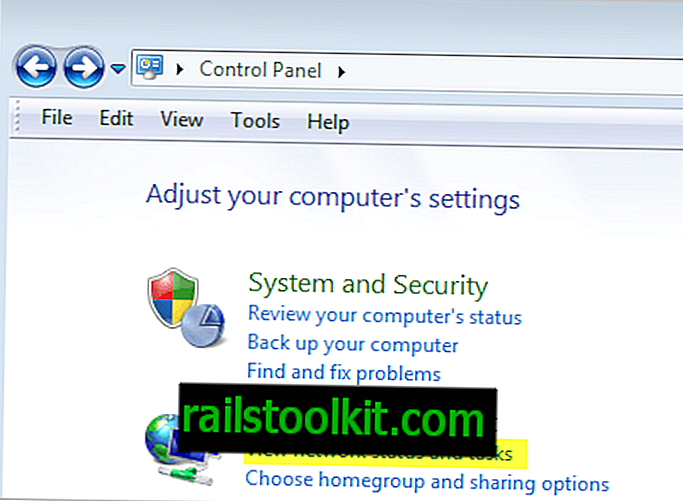
Vous voyez une liste de tous les réseaux sur lesquels l'ordinateur est actuellement actif, et si cet emplacement réseau est défini sur Accueil, Travail ou Public.
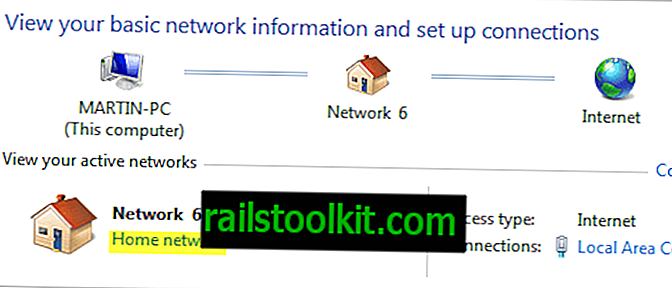
Changer l'emplacement du réseau
Vous pouvez modifier l'emplacement du réseau à tout moment. Cliquez simplement sur l'emplacement actuel dans la liste Centre réseau et partage du Panneau de configuration pour ouvrir à nouveau l'écran Définir l'emplacement réseau.














